Win10系统切换界面时出现黑屏怎么办 Win10系统切换界面黑屏怎么解决
更新时间:2023-08-25 17:16:38作者:run
Win10系统切换界面时出现黑屏怎么办,在使用Win10系统时,有时我们可能会遇到一个问题,就是在切换界面的过程中会出现黑屏现象,这种情况让人感到困惑和苦恼,因为它会影响我们正常的使用体验。接下来,我将为大家介绍Win10系统切换界面黑屏怎么解决,希望能帮助到大家解决这个问题。
解决方法:
1、右击左下角任务栏中的"开始",选择选项列表中的"设置"。
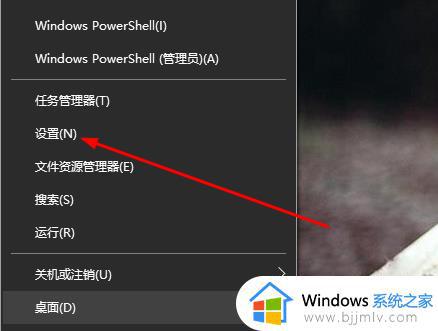
2、进入到新的窗口界面后,点击左侧栏中的"专注助手"选项。
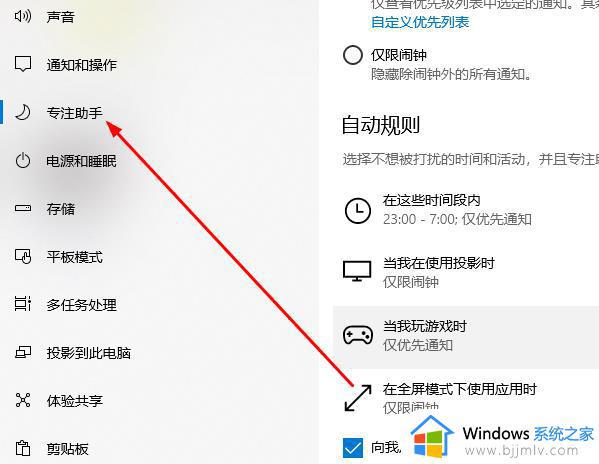
3、然后找到右侧中的"自动规则"一栏。
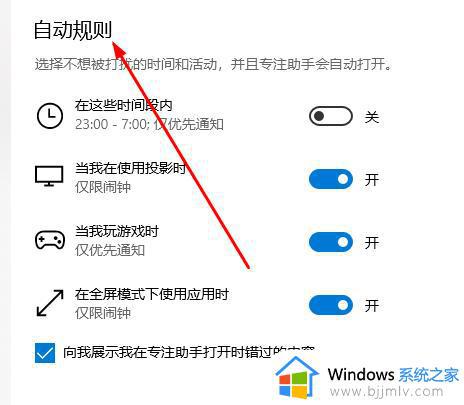
4、最后将其中的"当我玩游戏时"右侧的开关按钮关闭就可以了。
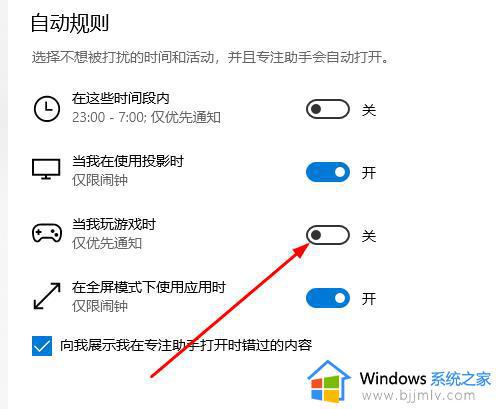
以上就是关于Win10系统切换界面黑屏怎么解决的所有内容了,希望对遇到类似情况的用户有所帮助。
Win10系统切换界面时出现黑屏怎么办 Win10系统切换界面黑屏怎么解决相关教程
- win10登录界面切换本地账户方法 win10系统如何在登录界面切换本地账户
- win10界面切换快捷键是什么 win10快速切换界面操作步骤
- win10切换桌面快捷键是什么 win10系统切换桌面快捷键怎么用
- win10尤里的复仇切换黑屏怎么办 win10尤里的复仇切出去黑屏解决方案
- win10怎么切换系统语言 win10切换系统语言设置方法
- 进入lol加载界面就黑屏win10怎么办 win10系统lol加载黑屏如何解决
- win10屏幕扩展怎么切换 win10屏幕扩展切换到桌面怎么操作
- win10开机画面过后黑屏怎么办 win10开机界面后黑屏修复方法
- win10开机没有切换用户选项怎么办 win10登录界面没有切换用户名解决方法
- win10重启后黑屏进不了界面怎么办 win10重启后黑屏进不去系统处理方法
- win10如何看是否激活成功?怎么看win10是否激活状态
- win10怎么调语言设置 win10语言设置教程
- win10如何开启数据执行保护模式 win10怎么打开数据执行保护功能
- windows10怎么改文件属性 win10如何修改文件属性
- win10网络适配器驱动未检测到怎么办 win10未检测网络适配器的驱动程序处理方法
- win10的快速启动关闭设置方法 win10系统的快速启动怎么关闭
win10系统教程推荐
- 1 windows10怎么改名字 如何更改Windows10用户名
- 2 win10如何扩大c盘容量 win10怎么扩大c盘空间
- 3 windows10怎么改壁纸 更改win10桌面背景的步骤
- 4 win10显示扬声器未接入设备怎么办 win10电脑显示扬声器未接入处理方法
- 5 win10新建文件夹不见了怎么办 win10系统新建文件夹没有处理方法
- 6 windows10怎么不让电脑锁屏 win10系统如何彻底关掉自动锁屏
- 7 win10无线投屏搜索不到电视怎么办 win10无线投屏搜索不到电视如何处理
- 8 win10怎么备份磁盘的所有东西?win10如何备份磁盘文件数据
- 9 win10怎么把麦克风声音调大 win10如何把麦克风音量调大
- 10 win10看硬盘信息怎么查询 win10在哪里看硬盘信息
win10系统推荐